Perangkat lunak Adobe dikenal sebagai standar emas untuk mengolah dokumen PDF. Perangkat lunak ini memiliki banyak manfaat dan masalah, dan salah satu masalahnya adalah munculnya kesalahan " dokumen tidak dapat disimpan parameter buruk ". Anda mungkin mengalami kesalahan ini saat mencoba menerapkan keamanan pada dokumen PDF yang dibuat menggunakan perangkat lunak Adobe yang sama.
Yang paling menjengkelkan dari kesalahan ini adalah terkadang Anda mungkin mengalaminya meskipun berkas Anda tidak rusak. Tidak masalah jika Anda memiliki beberapa halaman atau ribuan halaman dalam PDF. Faktanya, Anda mungkin mengalaminya di beberapa versi, tetapi terkadang, beralih ke versi baru dapat mengatasi kesalahan ini. Jadi, jika Anda mencari solusi permanen untuk masalah ini, kami akan membagikan solusi yang 100% berhasil.
Bagian 1. Kapan Anda mungkin mengalami kesalahan "Dokumen Adobe Acrobat Tidak Dapat Disimpan, Parameter Buruk"?
Sebelum kita membahas cara memperbaiki kesalahan ini, penting untuk mempelajari situasi-situasi yang mungkin Anda alami. Berikut adalah daftar beberapa skenario umum di mana Anda mungkin mengalami kesalahan ini.
- Skenario paling umum di mana Anda mengalami kesalahan ini adalah saat Anda menambahkan fitur keamanan ke dokumen PDF Anda. Hal ini bisa jadi karena izin yang tidak memadai untuk mengedit dokumen tersebut, sehingga Anda tidak dapat menambahkan fitur keamanan.
- Terkadang, Anda perlu menambahkan tanda tangan ke dokumen PDF, dan Adobe mungkin memberi Anda kesalahan yang sama dalam kasus tersebut.
- Skenario umum lainnya adalah Anda mungkin mengalami kesalahan saat menyimpan dokumen PDF menggunakan perangkat lunak yang kedaluwarsa atau bentrok. Versi Adobe Anda mungkin terlalu lama sehingga tidak mendukung fitur-fitur terbaru, atau ada perangkat lunak lain yang bentrok dengan Adobe.
- Anda mungkin menggunakan jenis media atau font unik dalam PDF yang tidak tersedia secara lokal dalam berkas Adobe di komputer Anda. Menggunakan konten unik tersebut mungkin dianggap bermasalah oleh alat Adobe PDF, dan di sinilah Anda mungkin mengalami masalah ini.
Bagian 2. Mengapa Anda Mendapatkan Kesalahan Adobe "Dokumen Tidak Dapat Disimpan Parameter Buruk"?
Mengetahui skenarionya saja tidak cukup untuk mengatasi kesalahan ini. Memahami penyebab kesalahan ini akan sangat membantu karena akan membantu Anda mengatasinya dengan lebih efisien. Kemungkinan ada beberapa penyebab kesalahan ini, dan berikut adalah daftar yang paling umum:
- Penyebab umum pertama munculnya kesalahan ini adalah berkas PDF yang rusak. Berkas PDF dapat rusak saat ditransfer antar perangkat atau diunduh. Pengunduhan yang tidak tuntas juga dapat menyebabkan berkas PDF rusak.
- Mungkin ada beberapa bug sistem operasi, masalah dengan RAM komputer Anda, atau masalah dengan instalasi perangkat lunak Adobe Anda.
- Mungkin tidak ada bug atau masalah perangkat lunak pada berkas PDF tersebut. Namun, konten yang Anda coba simpan dalam dokumen PDF tersebut mungkin memiliki parameter yang salah dan tidak dapat ditangani oleh perangkat lunak Adobe.
Bagian 3. Bagaimana Cara Memperbaiki "Parameter Buruk dari Adobe Tidak Dapat Disimpan Dokumen"? (4 Perbaikan)
Setelah Anda mengetahui berbagai skenario yang mungkin menyebabkan kesalahan dan alasan teknis di baliknya, berikut beberapa solusi sederhana yang bisa Anda coba. Keunggulan solusi ini adalah solusi ini dapat digunakan di semua dokumen PDF, dan Anda tidak perlu melakukan instalasi perangkat lunak atau proses penyesuaian yang rumit.
Perbaikan 1. Ratakan PDF
Dokumen PDF memiliki beberapa lapisan konten, dan ketika Anda meratakannya, Anda menggabungkan semua lapisan menjadi satu lapisan konten, yang menghilangkan fitur interaktif dokumen PDF. Namun, menggunakan fitur perataan PDF Adobe Acrobat dapat mengatasi kesalahan yang Anda alami saat menyimpan PDF. Jadi, ikuti langkah-langkah berikut untuk meratakan PDF dengan Adobe:
Langkah 1: Buka PDF Anda di Adobe dengan mengklik " File " > " Buka " dan sekarang klik " Alat " > " Produksi Cetak "
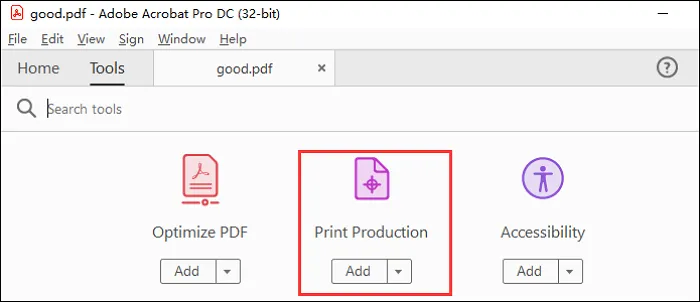
Langkah 2: Klik " Pratinjau Ratakan " dan sesuaikan pengaturan ratakan sesuai kebutuhan Anda. Sekarang, klik " Terapkan " > " Ya " > " Ctrl + S " untuk menyimpan dokumen Anda. Dokumen kini tersimpan sebagai PDF yang telah diratakan.
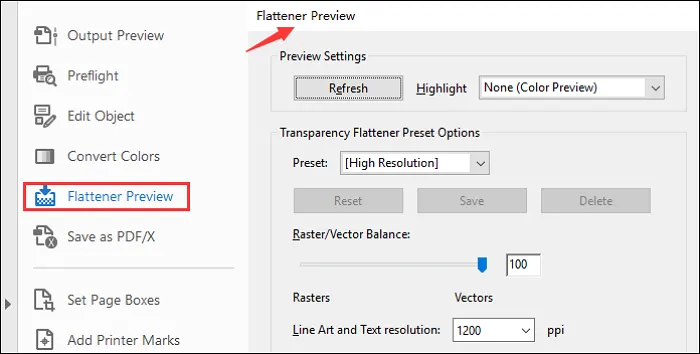
Perbaikan 2. Cetak PDF
Cara selanjutnya untuk menyimpan dokumen Anda jika Anda mengalami kesalahan ini adalah dengan mencetaknya sebagai PDF. Anda dapat menggunakan fitur Pencetakan Adobe Acrobat dan mengikuti langkah-langkah di bawah ini untuk menyimpan dokumen PDF Anda.
Langkah 1: Klik dua kali berkas Adobe Acrobat Anda untuk membukanya di perangkat lunak Adobe dan tekan " Ctrl + P " untuk mendapatkan opsi pencetakan.
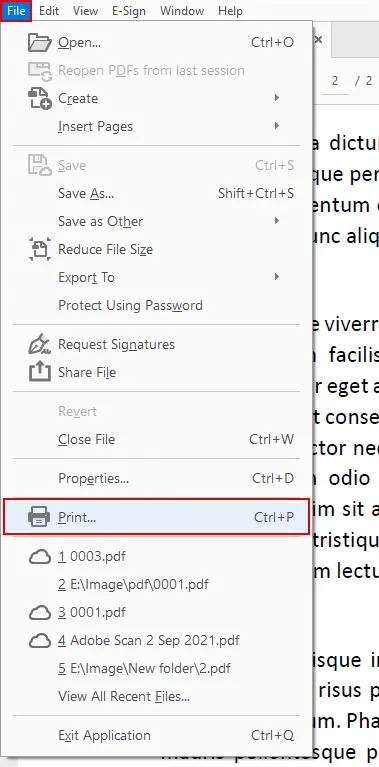
Langkah 2: Pilih " Microsoft Print to PDF " dari menu tarik-turun printer dan klik " Cetak ". Sekarang, Anda dapat mengikuti langkah-langkah di layar untuk menyimpan dokumen PDF baru Anda.
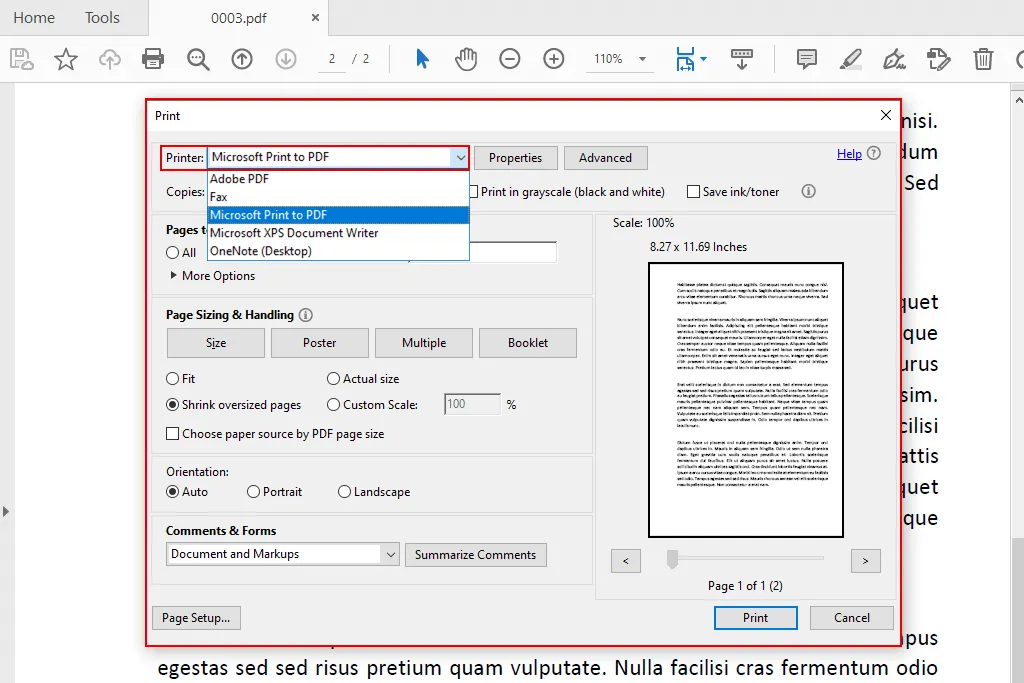
Perbaikan 3. Gabungkan PDF dengan PDF Lain
Terkadang, ada masalah dengan satu dokumen yang menampilkan kesalahan ini saat menyimpannya. Namun, jika Anda menggabungkannya dengan PDF lain menggunakan fitur Penggabungan Adobe, kesalahan tersebut dapat diatasi. Jadi, ikuti langkah-langkah di bawah ini untuk menggabungkan dokumen Anda dengan PDF lain menggunakan Adobe.
Langkah-langkah: Buka perangkat lunak Adobe Acrobat dengan mengklik dua kali ikon desktopnya, lalu klik " Alat " > " Gabungkan " > " Tambahkan Berkas " > " Gabungkan ", dan sekarang Anda dapat menyimpan PDF gabungan tanpa kesalahan seperti sebelumnya. Dan jika Anda ingin menghapus PDF yang tidak diperlukan, Anda dapat menggunakan fitur "Organizing PDF" untuk menghapusnya dan menyimpannya kembali.
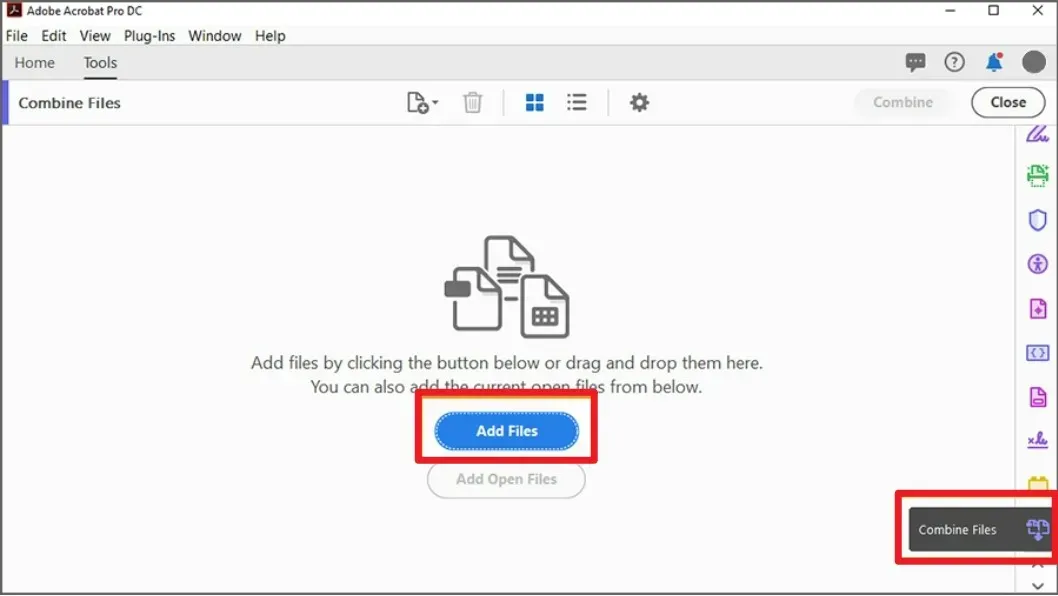
Perbaikan 4. Gunakan Alternatif Adobe Acrobat
Semua metode yang dibahas di atas mungkin masih tidak berfungsi karena beberapa gangguan perangkat lunak atau masalah OS. Jika demikian, menggunakan alternatif Adobe Acrobat akan menjadi solusi terbaik bagi Anda untuk menyimpan dokumen PDF. Anda dapat menggunakan UPDF sebagai alternatif Adobe Acrobat karena menawarkan fungsionalitas yang lebih baik dengan harga yang lebih terjangkau dan lebih banyak manfaat.
UPDF memiliki semua fitur yang dibutuhkan setiap pengguna saat bekerja dengan dokumen PDF, dan menawarkan fitur AI UPDF yang tidak tersedia di Adobe Acrobat. Selain itu, UPDF kompatibel dengan Windows, macOS, Android, dan iOS. Cukup ikuti langkah-langkah di bawah ini untuk mengedit dan menyimpan PDF Anda guna mengatasi kesalahan "dokumen tidak dapat disimpan (parameter buruk)" saat menggunakan Adobe Acrobat.
Langkah 1: Luncurkan UPDF dengan mengeklik ikonnya dan klik " Buka Berkas " untuk membuka dokumen PDF Anda. Sekarang Anda dapat membuat perubahan pada PDF dengan mengeklik " Alat " dan memilih " Edit ". Setelah selesai mengedit dokumen PDF, klik " Simpan " di pojok kanan atas.
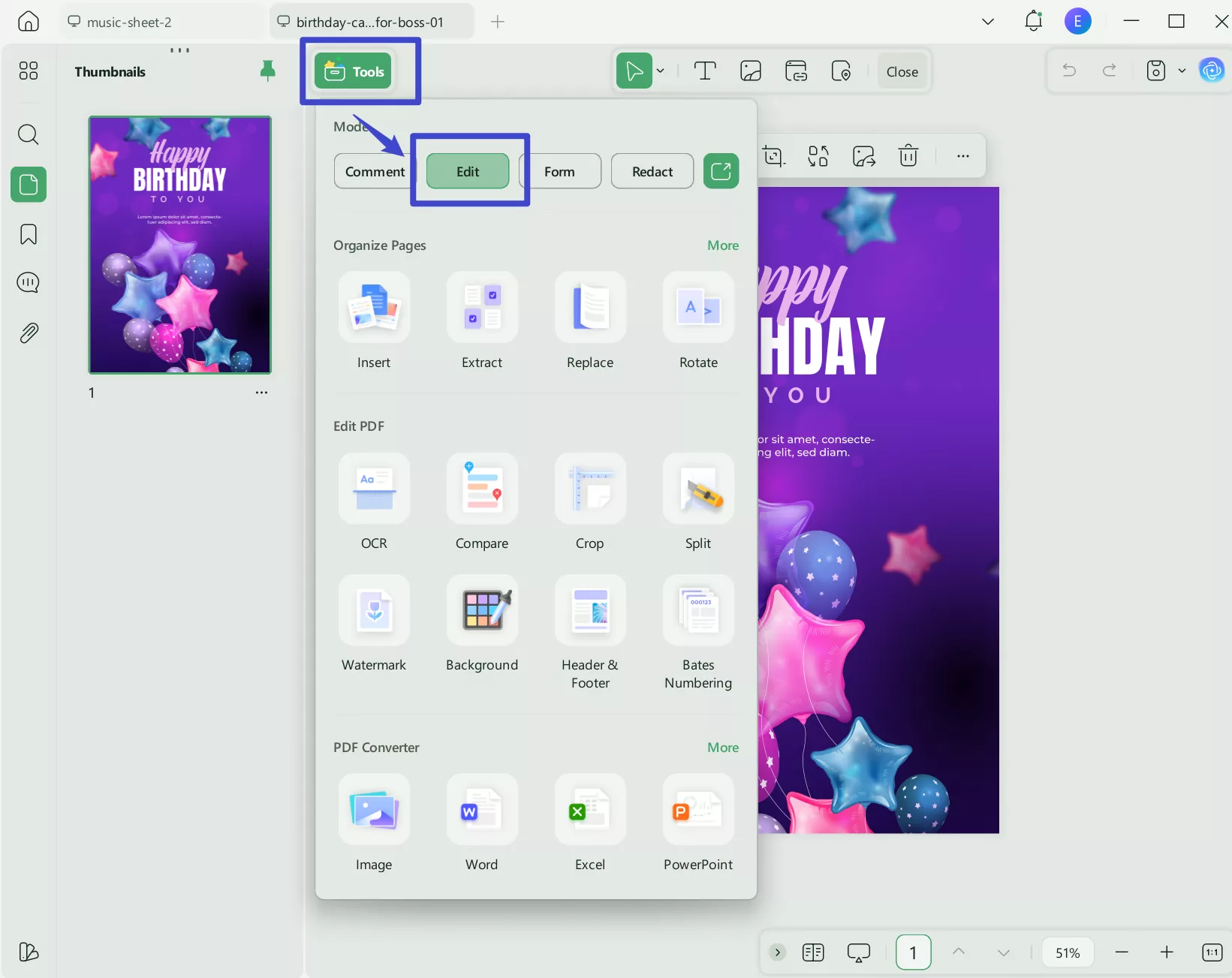
Langkah 2: Klik " Simpan " jika Anda ingin menyimpan perubahan dalam berkas yang sama; jika tidak, Anda dapat mengeklik " Simpan sebagai " untuk menyimpan perubahan dalam berkas baru dan membiarkan berkas asli apa adanya. Ikuti langkah-langkah di layar untuk menyimpan berkas PDF Anda, dan progres Anda dalam dokumen PDF tersebut akan tersimpan.
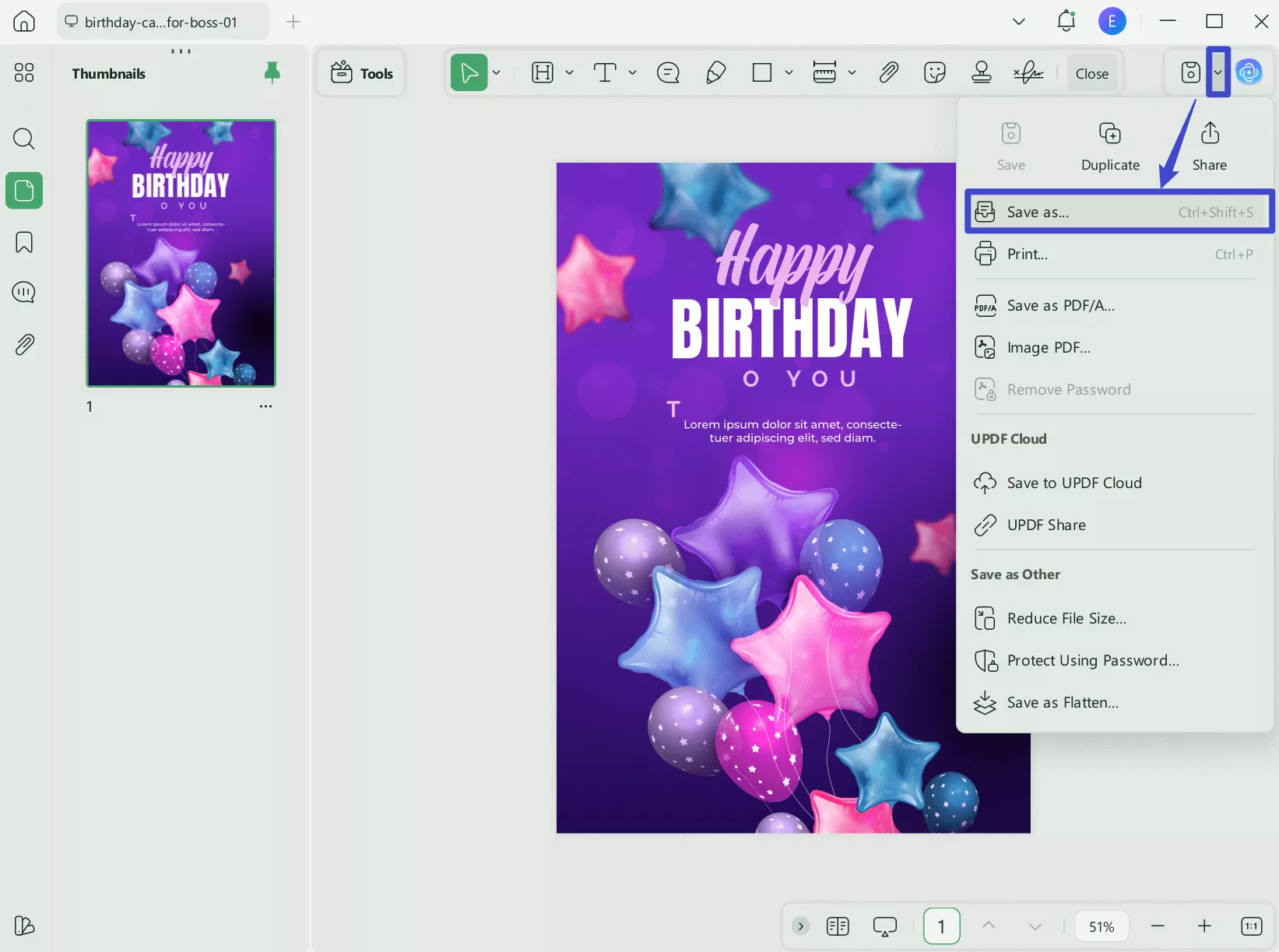
UPDF tidak hanya menyelamatkan Anda dari hal ini, tetapi juga dilengkapi dengan banyak fitur penting lainnya untuk memudahkan Anda saat bekerja dengan PDF, yang meliputi:
- PDF OCR mengonversi gambar atau PDF yang dipindai menjadi dokumen PDF yang dapat diedit. OCR ini kompatibel dengan 38 bahasa dan memberikan akurasi lebih dari 99% setiap saat.
- UPDF Cloud menyinkronkan dokumen Anda di seluruh perangkat secara otomatis. UPDF Cloud juga menyediakan penyimpanan cloud khusus untuk dokumen PDF Anda.
- Fitur Anotasi PDF menawarkan stabilo, stiker, gambar pensil, komentar teks, dan banyak lainnya untuk membuat catatan dan berkolaborasi.
- Edit PDF memungkinkan Anda mengedit teks, tautan, dan gambar yang ada dan menambahkan yang baru dalam dokumen PDF.
- Fitur Konversi PDF memungkinkan konversi PDF ke dan dari berbagai format dokumen populer seperti PPT, TXT, Excel, Word, HTML, dll.
Anda dapat membaca ulasan How-To Geek tentang UPDF untuk mempelajari pengalaman bertenaga AI dan semua fitur uniknya. Tutorial video di bawah ini menjelaskan lebih lanjut bagaimana Anda dapat menggunakan berbagai fitur UPDF untuk berbagai kasus penggunaan. Unduh UPDF di ponsel pintar dan komputer Anda untuk pengalaman langsung menggunakan semua fiturnya.
Windows • macOS • iOS • Android 100% aman
Penutup
Menghadapi kesalahan "dokumen tidak dapat disimpan dengan parameter buruk" saat menyimpan PDF di Adobe Acrobat bisa sangat menjengkelkan. Kesalahan ini muncul tiba-tiba, dan sekarang Anda tidak dapat menyimpan pekerjaan Anda. Untungnya, Anda dapat mencoba metode yang kami bagikan dalam panduan di atas untuk mengatasi kesalahan ini dan menyimpan PDF Anda.
Terkadang, kesalahan tidak hilang apa pun yang Anda coba, dan di situlah penggunaan alternatif Adobe Acrobat menjadi penting. UPDF adalah pilihan yang tepat karena menawarkan semua fungsi yang Anda dapatkan dari Adobe, beserta banyak fitur intuitif lainnya seperti UPDF AI. Jadi, unduh UPDF dan kerjakan PDF Anda dengan mudah, lalu simpan progres Anda tanpa kesalahan.
Windows • macOS • iOS • Android 100% aman
 UPDF
UPDF
 UPDF untuk Windows
UPDF untuk Windows UPDF untuk Mac
UPDF untuk Mac UPDF untuk iPhone/iPad
UPDF untuk iPhone/iPad UPDF untuk Android
UPDF untuk Android UPDF AI Online
UPDF AI Online UPDF Sign
UPDF Sign Edit PDF
Edit PDF Anotasi PDF
Anotasi PDF Buat PDF
Buat PDF Formulir PDF
Formulir PDF Edit Tautan
Edit Tautan Konversi PDF
Konversi PDF OCR
OCR PDF ke Word
PDF ke Word PDF ke Gambar
PDF ke Gambar PDF ke Excel
PDF ke Excel Atur PDF
Atur PDF Gabung PDF
Gabung PDF Pisah PDF
Pisah PDF Potong PDF
Potong PDF Putar PDF
Putar PDF Lindungi PDF
Lindungi PDF Tanda Tangan PDF
Tanda Tangan PDF Redaksi PDF
Redaksi PDF Sanitasi PDF
Sanitasi PDF Hapus Keamanan
Hapus Keamanan Baca PDF
Baca PDF UPDF Cloud
UPDF Cloud Kompres PDF
Kompres PDF Cetak PDF
Cetak PDF Proses Massal
Proses Massal Tentang UPDF AI
Tentang UPDF AI Solusi AI UPDF
Solusi AI UPDF Panduan Pengguna AI
Panduan Pengguna AI Tanya Jawab tentang UPDF AI
Tanya Jawab tentang UPDF AI Ringkasan PDF
Ringkasan PDF Terjemahkan PDF
Terjemahkan PDF Ngobrol dengan PDF
Ngobrol dengan PDF Ngobrol dengan AI
Ngobrol dengan AI Ngobrol dengan gambar
Ngobrol dengan gambar PDF ke Peta Pikiran
PDF ke Peta Pikiran Penjelasan PDF
Penjelasan PDF Riset Akademik
Riset Akademik Pencarian Makalah
Pencarian Makalah Penyunting AI
Penyunting AI Penulis AI
Penulis AI Asisten Pekerjaan Rumah AI
Asisten Pekerjaan Rumah AI Pembuat Kuis AI
Pembuat Kuis AI Penyelesai Matematika AI
Penyelesai Matematika AI PDF ke Word
PDF ke Word PDF ke Excel
PDF ke Excel PDF ke PowerPoint
PDF ke PowerPoint Panduan Pengguna
Panduan Pengguna Trik UPDF
Trik UPDF Tanya Jawab
Tanya Jawab Ulasan UPDF
Ulasan UPDF Pusat Unduhan
Pusat Unduhan Blog
Blog Ruang Berita
Ruang Berita Spesifikasi Teknis
Spesifikasi Teknis Pembaruan
Pembaruan UPDF vs. Adobe Acrobat
UPDF vs. Adobe Acrobat UPDF vs. Foxit
UPDF vs. Foxit UPDF vs. PDF Expert
UPDF vs. PDF Expert








 Enola Miller
Enola Miller 

 Lizzy Lozano
Lizzy Lozano 
